更新时间:2025-08-04 GMT+08:00
Markdown设计
约束与限制
- Markdown文件只能在同一根目录下进行移动。
- 处于编辑页面的Markdown文件不能移动。
创建Markdown文件
- 新建Markdown,可通过以下二种方式完成。
- 方法一:单击目录树搜索框右侧的
 ,在弹出的下拉框中,选择“新建Markdown”。
,在弹出的下拉框中,选择“新建Markdown”。
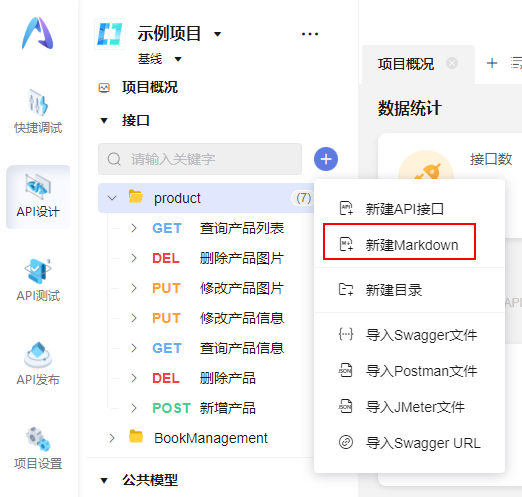
- 方法二:在目录树中选择一个目录,单击右侧
 图标,在弹出的下拉框中,选择“新建Markdown”。
图标,在弹出的下拉框中,选择“新建Markdown”。
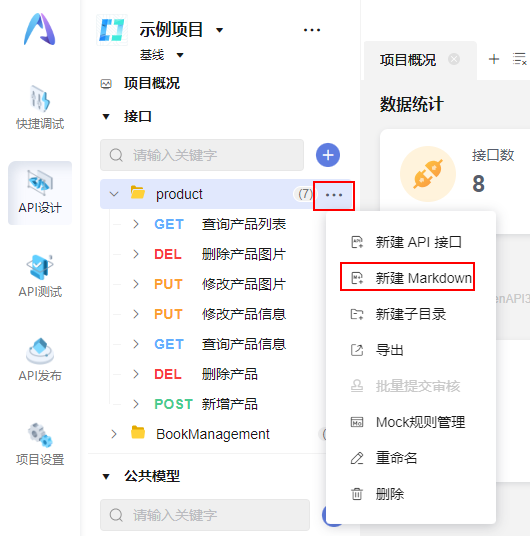
- 方法一:单击目录树搜索框右侧的
- 进入“新建标签页”,在该标签页可以编辑Markdown文件,主要包括:目录、名称、正文。
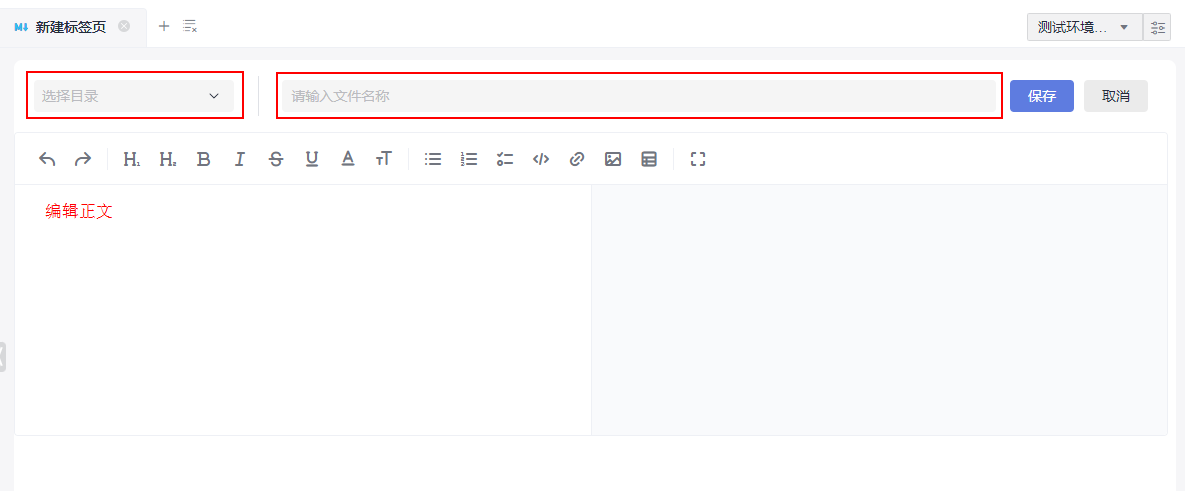
- 目录:在上一步中,如果通过方法一和方法二新建Markdown,目录初始内容为空,可以手动选择;如果通过方法三新建Markdown,目录会自动生成为选中的目录,也可以手动修改。
- 名称:可根据业务需要自定义命名,不能为空。命名规则:只支持中文、英文、下划线、数字和“.”,且以中英文开头,长度为3-64个字符。
- 正文:可手动输入文字,也可使用组件插入特定的内容,如:表格、超链接、图片;正文样式也可以使用组件进行调整;正文编辑支持全屏模式;在左侧编辑正文时,右侧会同步展示编辑内容,便于查看、修改样式等。
- 编辑完成后,单击右上角“保存”,左侧目录树同步刷新,界面会自动跳转到文档页面,展示名称、正文,上方标签页的名称也会更新为Markdown文件名称。
- 移动Markdown(可选)。
单击并拖拽Markdown到目标目录后释放即可,移动成功后,目录树会自动刷新,Markdown文件的目录也会同步改变。
父主题: API设计






